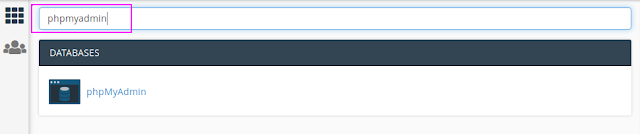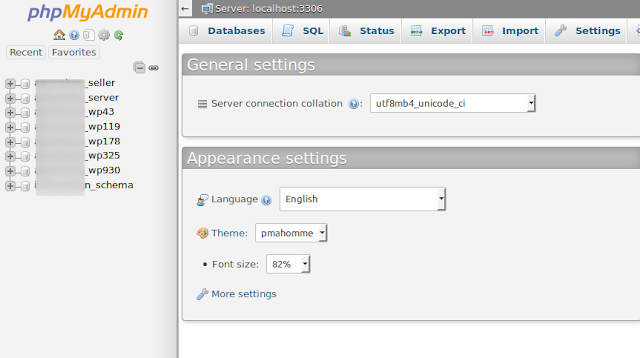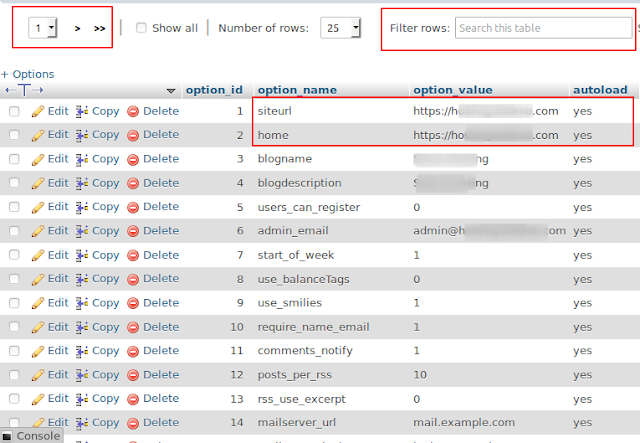Cara Mengganti Domain atau Link WordPress Dari PHPMyadmin
Cara Mengganti Domain atau Link WordPress Dari PHPMyadmin – Mengganti URL atau domain website wordpress tidaklah hal yang sulit. Khususnya bagi Anda yang bisa akses ke panel admin, maka bisa langsung menggantinya melalui panel admin wordpress.
Namun adapula yang tidak dapat login ke dashboard wordpress sama sekali. Namun untuk masalah ini, Anda dapat mengganti atau merubah domain melalui PHPmyadmin (database). Pergantian ini sering terjadi karena Anda melakukan duplikat website secara manual atau ingin mengganti dengan domain baru.
Baca Juga :
Lalu bagaimana cara mengganti Domain atau Url WordPress Dari PHPMyadmin ?
Oh iya, sebelum itu pastikan sobat sudah mengetahui nama database website wordpressnya. Jika masih bingung untuk mengetahui nama database, maka silakan mengikuti panduan diatas.
Panduan Mengganti Domain atau URL WordPress
#1 Pertama silakan sobat login ke akun cpanel web hosting. Untuk login cpanel dapat dengan akses namadomain.com/cpanel atau IP Hosting:2083 (contoh : 192.88.90.241:2083). Pada tahap login cpanel sobat pasti sudah paham ya ?.
Jika sobat terkendala login cpanel, sebaiknya langsung menghubungi pihak layanan web hosting sobat. Kurang lebih seperti berikut ini untuk untuk akses ke cpanel :
#2 Selanjutnya silakan ketikan di kotak pencarian cpanel atau panel lain “PHPMyadmin“. Jika sobat menggunakan cpanel, kurang lebih seperti berikut :
#3 Jika sudah menemukan menu PHPMyadmin silakan di klik dan akan diarahkan ke halaman baru (halaman phpmyadmin).
#4 Selanjutnya silakan klik “Nama Database” yang ada di sebelah kiri. Dan akan muncul tabel. Jika belum mengetahui nama databasenya, silakan mengikuti panduan cara mengetahui nama database wordpress. Setelah di klik, maka aan muncul berbagai macam nama tabel seperti dibawah ini :
#5 Cari nama tabel yang memiliki kata “Options“. Untuk hal ini biasanya diawali username cpanel kemudian options (Contoh : Wpy01_Options). Setelah ketemu, silakan langsung saja di klik.
#6 Silakan ganti url atau domain wordpress dengan domain yang baru pada bagian “siteurl” dan “home“. Cara cari “siteurl” dan “home” dapat dengan cara klik next atau langsung di cari pada bagian pencarian row.
#7 Cara menggantinya cukup klik saja kolom linknya dan ganti dengan domain yang baru.
Kesimpulan
Mengganti domain atau link website wordpress bukan merupakan hal yang sulit sulit. Meski demikian, sobat harus tetap berhati-hati agar tidak terjadi kerusakan pada komponen tabel database wordpress. Mengganti domain website maka sama dengan membuat website baru, sehingga sobat harus mendaftarkan kembali ke webmaster agar crawl artikel-artikel dapat dengan mudah terindex google.
Demikianlah Tutorial Mengganti Domain atau Link WordPress Dari PHPMyadmin, semoga bermanfaat dan dapat membantu sobat. Jangan lupa untuk share artikel ini kepada teman sobat. Agar website novri.web.id dapat lebih maju dan semakin ramai.